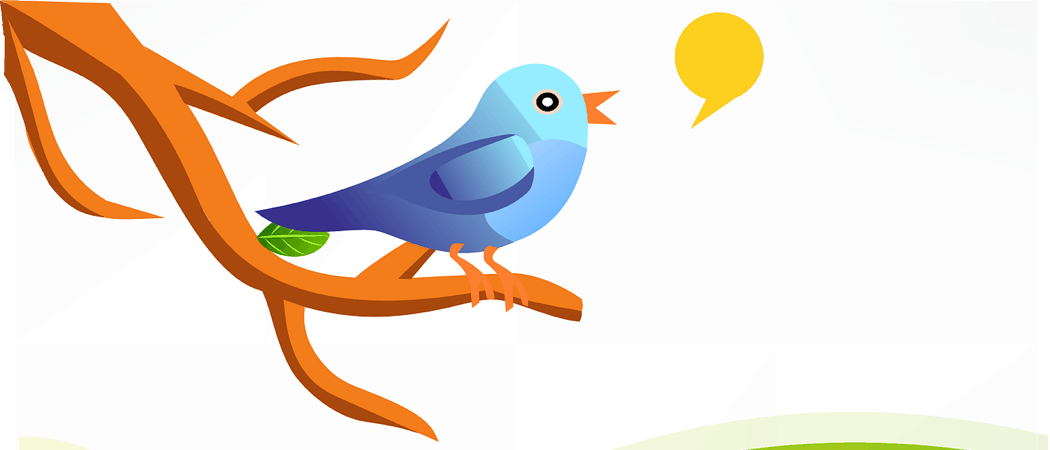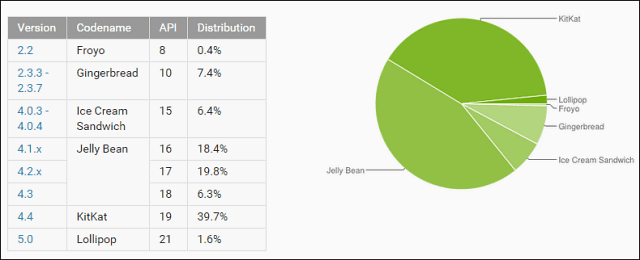आउटलुक 2010 ईमेल आइटम के लिए देरी, बचाव या अनुसूची वितरण
माइक्रोसॉफ्ट ऑफिस माइक्रोसॉफ्ट उत्पादकता आउटलुक 2010 / / March 17, 2020
 क्या आपने कभी एक ईमेल भेजा है जो आप चाहते हैं पूर्ववत करें? “OMG, मैंने SEND मारा !!!“या शायद आपके पास एक ईमेल है जिसे आप डिलीवर करना चाहते हैं अनुसूची इसे तुरंत भेजने के बजाय. या तो मामले में, Outlook 2010 इसे सरल बनाता है जब तक आप जानते हैं कि Microsoft ने इस सुविधा को कहां से हटा दिया है। आपके लिए अच्छा नया, मैं आपको न केवल हाउ-टू डिफर दिखाने या ईमेल शेड्यूल करने जा रहा हूं, बल्कि आपके पास इसका उपयोग करने और साझा करने के लिए इसे सुपर सरल बनाने के लिए स्क्रीनशॉट भी है।
क्या आपने कभी एक ईमेल भेजा है जो आप चाहते हैं पूर्ववत करें? “OMG, मैंने SEND मारा !!!“या शायद आपके पास एक ईमेल है जिसे आप डिलीवर करना चाहते हैं अनुसूची इसे तुरंत भेजने के बजाय. या तो मामले में, Outlook 2010 इसे सरल बनाता है जब तक आप जानते हैं कि Microsoft ने इस सुविधा को कहां से हटा दिया है। आपके लिए अच्छा नया, मैं आपको न केवल हाउ-टू डिफर दिखाने या ईमेल शेड्यूल करने जा रहा हूं, बल्कि आपके पास इसका उपयोग करने और साझा करने के लिए इसे सुपर सरल बनाने के लिए स्क्रीनशॉट भी है।
BTW - मैंने पहले ही आउटलुक 2007 का उपयोग करते हुए इस बारे में बात की है, यदि आप अभी भी आउटलुक 2007 का उपयोग कर रहे हैं, तो नीचे दिए गए लिंक पर क्लिक करने के लिए स्वतंत्र महसूस करें:
- कैसे आस्थगित करें Microsoft Outlook 2007 का उपयोग कर ईमेल की डिलीवरी
- कैसे विलंब या अनुसूची आउटलुक 2007 का उपयोग कर ईमेल का वितरण
अब, आइए, Outlook 2010 के लिए प्रक्रिया पर एक नज़र डालते हैं कि कैसे-कैसे देरी या ईमेल वितरण के साथ शुरू होता है।
एक एकल आउटलुक 2010 ईमेल आइटम के वितरण में देरी या अनुसूची कैसे करें
1. आउटलुक 2010 में, क्लिक करेंनई ईमेल एक नया संदेश लिखने के लिए।
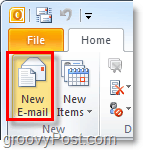
2. नए संदेश में, क्लिक करें विकल्प रिबन और फिर क्लिक करें वितरण में विलंब.
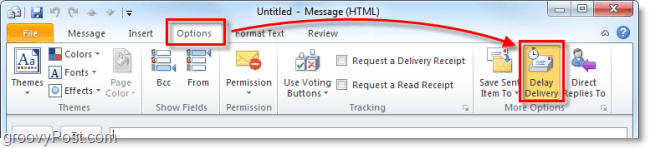
3. के नीचे वितरण विकल्प शीर्षक, चेकइससे पहले वितरित न करें: और फिर चुनते हैं वह दिनांक और समय जिसे आप ईमेल द्वारा दिया जाना चाहते हैं। जब समाप्त हो जाए क्लिक करेंबंद करे.
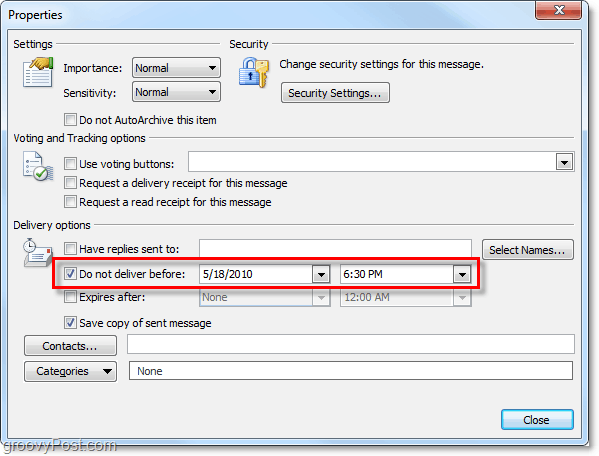
यह आउटलुक में किसी एक आइटम की डिलीवरी को कवर करता है, लेकिन अगर आप चाहते हैं कि आउटलुक हर एक ईमेल के लिए स्वचालित रूप से ऐसा करे; की तरह जीमेल में पूर्ववत ईमेल सुविधा भेजें.
Outlook 2010 में "सभी" ईमेल आइटमों की डिलीवरी कैसे करें
4. आउटलुक 2010 में, क्लिक करेंफ़ाइल> जानकारी और फिर सबसे नीचे क्लिक करें नियम और अलर्ट प्रबंधित करें बटन।
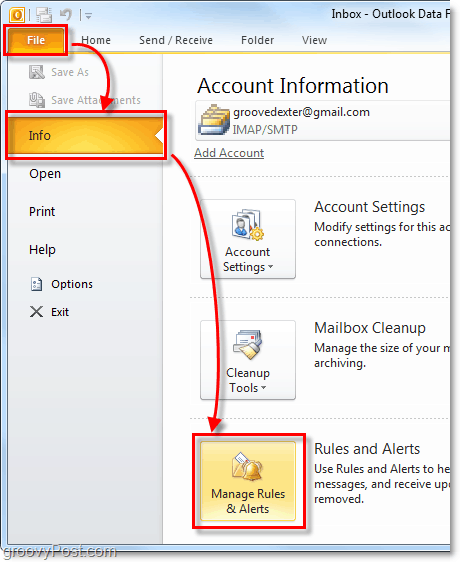
5. नियम और अलर्ट विंडो पॉप-अप होनी चाहिए। क्लिक करेंनए नियम
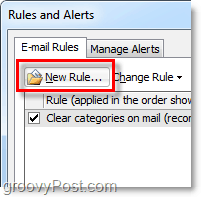
6. के अंतर्गत आने वाले नियम विज़ार्ड में रिक्त नियम से प्रारंभ करेंक्लिक करेंमेरे द्वारा भेजे गए संदेशों पर नियम लागू करें. फिर क्लिक करेंअगला>
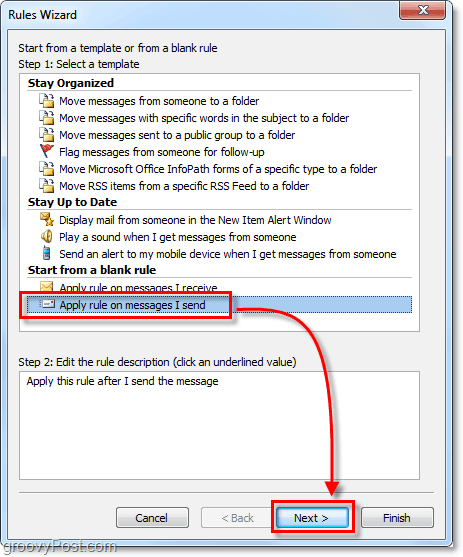
7. अगली विंडो पर (शर्तों का चयन करें) शीर्ष बॉक्स में कुछ भी क्लिक न करें. केवल क्लिक करेंआगे और इसे पूरी तरह से छोड़ दें।
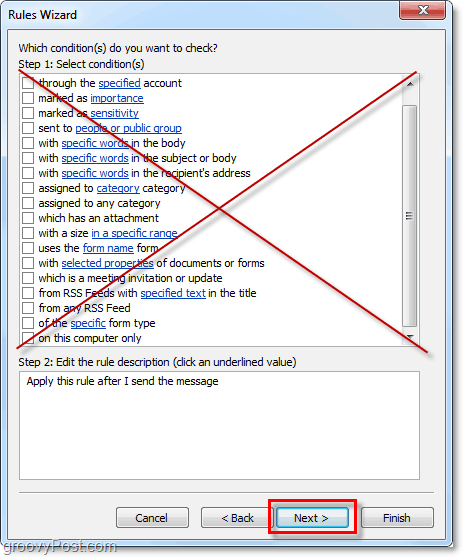
8. क्योंकि हमने कोई शर्त नहीं चुनी है, आउटलुक को संकेत देगा लागू नियम इससे भेजे गए हर संदेश के लिए। क्लिक करेंहाँ इसकी पुष्टि करना सही है।
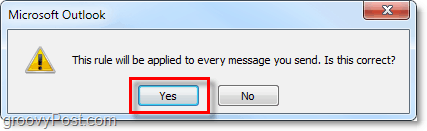
9. इसके बाद, हम एक कार्रवाई का चयन करेंगे। चेकद्वारा डिफर डिलीवरी एक संख्या मिनट का. अब नीचे जाओ और क्लिक करें नीला की एक संख्या और प्रकट होने वाले डिफर्ड डिलीवरी बॉक्स में प्रकार में मिनट की संख्या आप चाहेंगे कि आउटलुक ईमेल भेजने से पहले प्रतीक्षा करे। मेरे लिए, 10 मिनट शुरू करने के लिए एक अच्छी जगह है। एक बार आपने यह दर्ज कर लिया, क्लिक करेंठीक और फिर अगला>
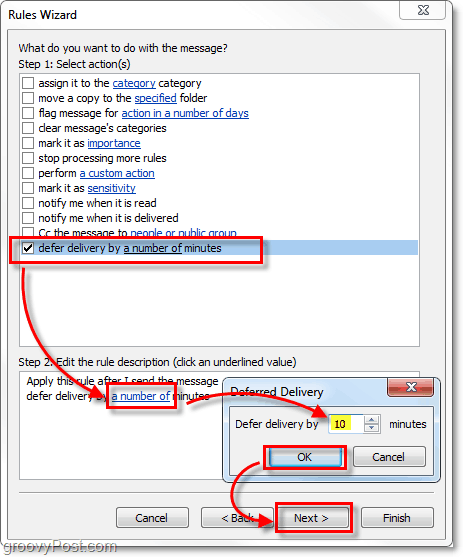
10. अगला, हम अपवाद चुनेंगे। यह सुनिश्चित करने के लिए कि उच्च प्राथमिकता वाले ईमेल हमें प्राप्त होने चाहिए चेकसिवाय इसके के रूप में चिह्नित किया गया है महत्त्व. फिर से नीचे की ओर जाएं और क्लिक करें नीला महत्त्वलिंक और दिखाई देने वाले बॉक्स में चुनते हैंउच्च. एक बार किया है क्लिक करेंठीक और फिर अगला>
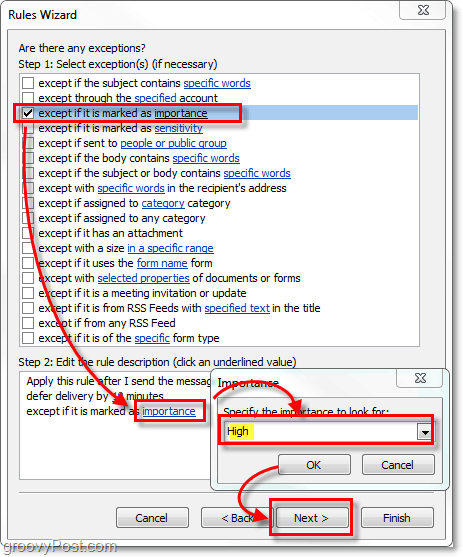
11. अंत में, अंतिम विंडो। "चरण 1:" के तहत प्रकार में नाम आपके आउटलुक के लिए o पूर्ववत / देरी से वितरण 'नियम भेजें। एक बार जब आप ऐसा कर लेते हैं, तो सब कुछ वैसे ही छोड़ दें जैसा * और है क्लिक करें समाप्त.
* यदि आप आउटलुक में कई ईमेल खातों का उपयोग करते हैं तो सुनिश्चित करें चेक यह नियम सभी खातों पर बनाएं डिब्बा।
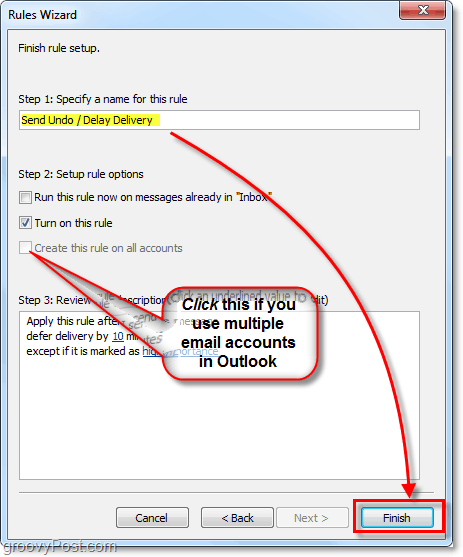
किया हुआ! इसने कुछ कदम उठाए लेकिन अब आउटलुक को आपके द्वारा भेजे जाने वाले हर एक ईमेल की डिलीवरी / देरी के लिए निर्धारित किया गया है जब तक ईमेल के रूप में चिह्नित है उच्च प्राथमिकता। यह प्रक्रिया आपको उन "ऊप्स" ईमेलों को पूर्ववत करने की अनुमति देगी और अभी भी तुरंत संवेदनशील के माध्यम से समय-संवेदनशील महत्वपूर्ण मेल प्राप्त करेगी।
यदि आप कभी भी मिनटों की संख्या को बदलना चाहते हैं या आस्थगित वितरण को अक्षम करना चाहते हैं, तो बस वापस जाएं नियम और अलर्ट और फिर या तो सही का निशान हटाएँ नया नियम जो आपने बनाया या क्लिक करें की संख्या मिनट उन्हें बदलने के लिए नियम वर्णन में।
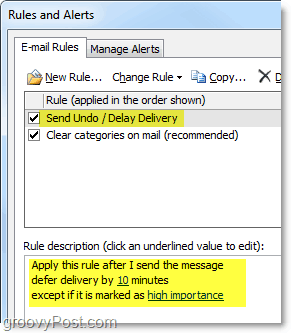
मुफ्त उत्पाद के विभिन्न चरणों का उपयोग करते हुए आसान तरीके के लिए विचार, टिप्पणियां, सुझाव? नीचे एक टिप्पणी छोड़ दो! मैं हमेशा कुछ नया सीखने के लिए प्यार करता हूँ!